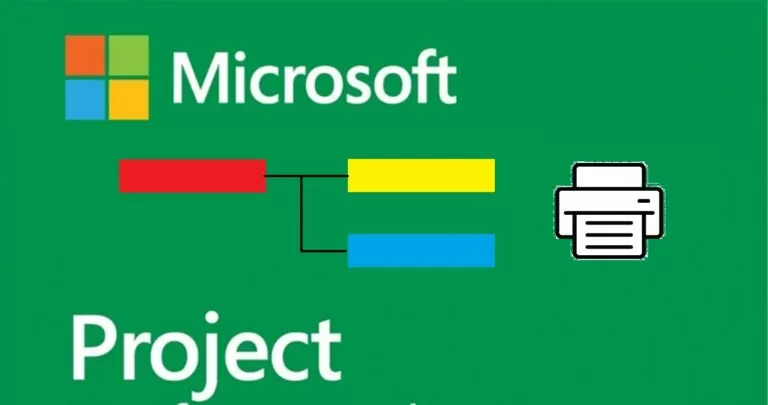
ເວລາອ່ານໂດຍປະມານ: 5 ນາທີ
ດັ່ງນັ້ນ, ໃຫ້ເບິ່ງສອງຄໍາແນະນໍາທີ່ມີຄຸນຄ່າເພື່ອປັບປຸງຄວາມສາມາດໃນການອ່ານຂອງເຄື່ອງພິມ ໂຄງການ Gantt, ໃນຫນັງສືພິມມາດຕະຖານຂອງ Microsoft Project.
ທໍາອິດພວກເຮົາສາມາດຕັດສິນໃຈວ່າບ່ອນໃດທີ່ຈະໃສ່ຕົວແບ່ງຫນ້າ, ເພື່ອແບ່ງສ່ວນ ໂຄງການ Gantt ຢູ່ໃນໜ້າຕ່າງໆ ແລະໃຫ້ຄວາມສາມາດໃນການອ່ານໄດ້ຫຼາຍຂຶ້ນ.
ສົມມຸດວ່າພວກເຮົາມີ a ໂຄງການ Gantt ດັ່ງທີ່ສະແດງຢູ່ໃນຮູບຕໍ່ໄປ.
ພວກເຮົາເປີດການຄຸ້ມຄອງ Options di Microsoft Project, ແລະພວກເຮົາປະຕິບັດຕາມການປະຕິບັດໂດຍຜ່ານລໍາດັບຕົວເລກ:
ພົບ ຄຳ ສັ່ງ Insert Page Break (3) ຈາກບັນຊີລາຍຊື່ (2) Choose commands from: ໃຫ້ພວກເຮົາຄັດລອກມັນໃສ່ບັນຊີລາຍຊື່ຢູ່ເບື້ອງຂວາໃນແຖບແບບ ກຳ ນົດເອງ. ແທັບໂຄງການຕົ້ນຕໍບໍ່ສາມາດດັດແກ້ໄດ້, ສະນັ້ນພວກເຮົາສ້າງແບບ ໃໝ່. ພວກເຮົາຈະໂທຫາແຖບ ໃໝ່ ນີ້ Mia Scheda ແລະພວກເຮົາສ້າງມັນໂດຍການກົດປຸ່ມ New Tab.
ເພື່ອຈະສາມາດໃສ່ ຄຳ ສັ່ງຈາກລາຍຊື່ເບື້ອງຊ້າຍຫາຂວາພວກເຮົາຕ້ອງສ້າງກຸ່ມ ຄຳ ສັ່ງ ໃໝ່. ເມື່ອແທັບ ໃໝ່ ຖືກເນັ້ນໃສ່, ພວກເຮົາສ້າງກຸ່ມ ໃໝ່ ໂດຍການກົດປຸ່ມ New Group ແລະພວກເຮົາຈະຕັ້ງຊື່ໃຫ້ມັນ Stampa.
ພວກເຮົາຢືນຢັນກັບ Ok.
ໃນຮູບຂ້າງລຸ່ມນີ້ພວກເຮົາເຫັນ ຄຳ ສັ່ງ ໃໝ່ ພຽງແຕ່ໃສ່ໃນແຖບເຄື່ອງມື:
ເພື່ອໃສ່ການຢຸດເວລາຂອງ ໜ້າ, ໃຫ້ກົດເຂົ້າໄປໃນກິດຈະ ກຳ ທີ່ຈະເປັນ ໜ້າ ທຳ ອິດທີ່ຖືກພິມໃສ່ ໜ້າ ໃໝ່, ເປີດໃຊ້ແທັບ Mia Scheda ແລະຕໍ່ມາ Insert Break Page.
ພວກເຮົາຈະຕ້ອງລະມັດລະວັງເພື່ອ ກຳ ນົດໃນສ່ວນທີ່ຖືກຕ້ອງຂອງ ໜ້າ ຈໍ (ແຜນວາດ) ສ່ວນທາງໂລກທີ່ພວກເຮົາຕ້ອງການພິມ. ພວກເຮົາສາມາດໃຊ້ ຄຳ ສັ່ງ View ---> Entire Project.
ຜົນໄດ້ຮັບໃນ ໜ້າ ຈໍຂອງການແຊກຂອງການແຍກ ໜ້າ ເວັບ ສຳ ລັບສອງໄລຍະຂອງໂຄງການແມ່ນການສະແດງສອງເສັ້ນສີ ດຳ ຄືໃນຮູບ:
ໃນຈຸດນີ້, ເລີ່ມຕົ້ນການເຮັດວຽກພິມພວກເຮົາຈະມີ:
ໃນການສະແດງຕົວຢ່າງການພິມພວກເຮົາຈະເຫັນສາມ ໜ້າ ເຈ້ຍທີ່ຈະຖືກພິມແລະນັ້ນລວມທັງຊ່ວງເວລາທັງ ໝົດ ຂອງໂຄງການ.
ຂ້າງລຸ່ມນີ້ພວກເຮົາມີນິທານການພິມເຊິ່ງສາມາດເພີ່ມປະສິດທິພາບໄດ້ເຊັ່ນກັນ.
ຕ້ອງການທີ່ຈະປັບປຸງເພີ່ມເຕີມການອ່ານຫນັງສືພິມຂອງ ຕາຕະລາງ Gantt, ພວກເຮົາສາມາດຄິດກ່ຽວກັບການກໍາຈັດຄວາມຫມາຍ. ເຖິງແມ່ນວ່າມັນເປັນປະໂຫຍດຫຼາຍສໍາລັບການເຂົ້າໃຈ typology ຂອງ bars ຂອງ ຕາຕະລາງ Gantt, ຄວາມຫມາຍແມ່ນແທນທີ່ຈະ "ບຸກລຸກ", ການກິນເຖິງພື້ນທີ່ໃນການພິມຂອງ ຕາຕະລາງ Gantt.
ໃຫ້ເບິ່ງວິທີການຍົກເວັ້ນຄວາມຫມາຍຈາກການພິມອອກ ໂຄງການ Gantt di Microsoft Project. ຈາກເມນູ File ເລືອກ Print:
ໂດຍການຄລິກໃສ່ Page Setup ການໂທຫາປ່ອງຢ້ຽມ Page Setup. ຈາກນີ້ພວກເຮົາກະຕຸ້ນກະດານ Legend ເພື່ອເບິ່ງຕົວເລືອກຂອງນິທານຕົວມັນເອງ.
ສາມທາງເລືອກເຮັດໃຫ້ພວກເຮົາ;
ຜົນໄດ້ຮັບແມ່ນສິ່ງນີ້:
ການອ່ານທີ່ກ່ຽວຂ້ອງ
Ercole Palmeri
ຂະແໜງການທະເລແມ່ນກຳລັງເສດຖະກິດໂລກທີ່ແທ້ຈິງ, ໄດ້ເດີນທາງໄປສູ່ຕະຫຼາດ 150 ຕື້...
ວັນຈັນທີ່ຜ່ານມາ, Financial Times ໄດ້ປະກາດຂໍ້ຕົກລົງກັບ OpenAI. FT ອະນຸຍາດໃຫ້ນັກຂ່າວລະດັບໂລກຂອງຕົນ…
ຫລາຍລ້ານຄົນຈ່າຍຄ່າບໍລິການສະຕີມ, ຈ່າຍຄ່າທໍານຽມການສະຫມັກປະຈໍາເດືອນ. ມັນເປັນຄວາມຄິດເຫັນທົ່ວໄປທີ່ທ່ານ…
Coveware ໂດຍ Veeam ຈະສືບຕໍ່ໃຫ້ບໍລິການຕອບໂຕ້ເຫດການ extortion cyber. Coveware ຈະສະ ເໜີ ຄວາມສາມາດດ້ານນິຕິສາດແລະການແກ້ໄຂ…